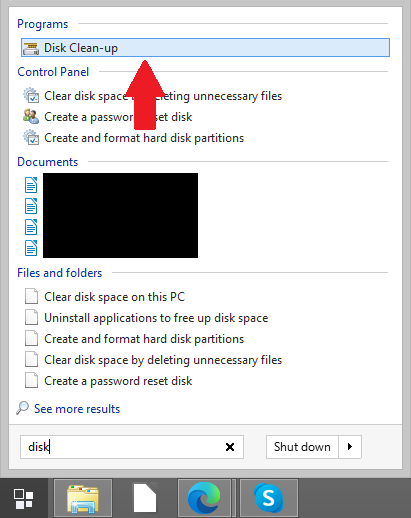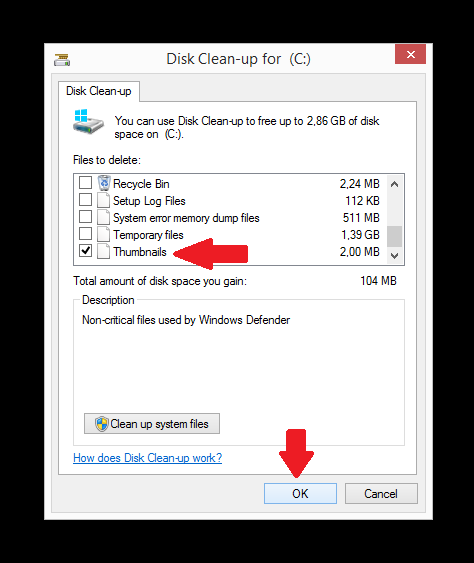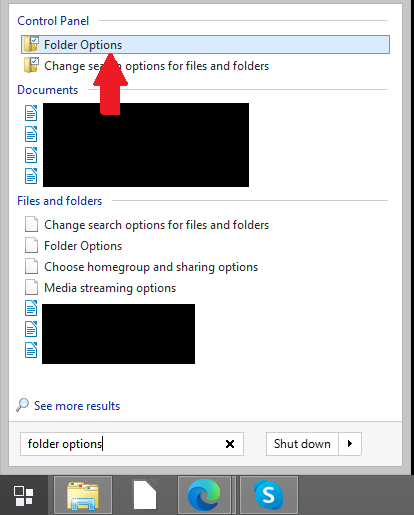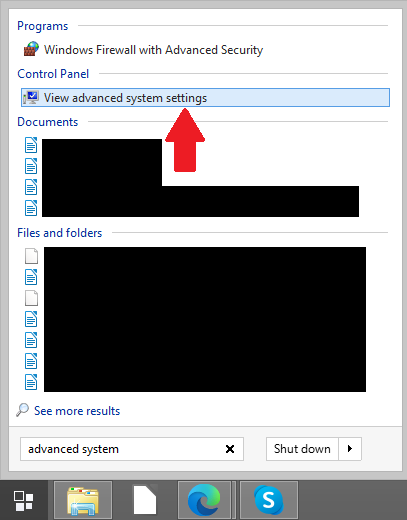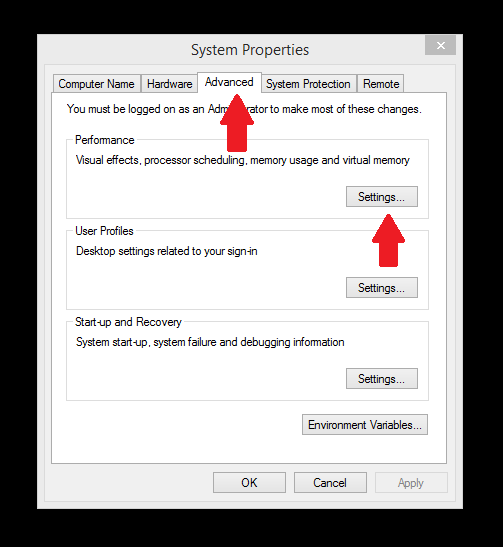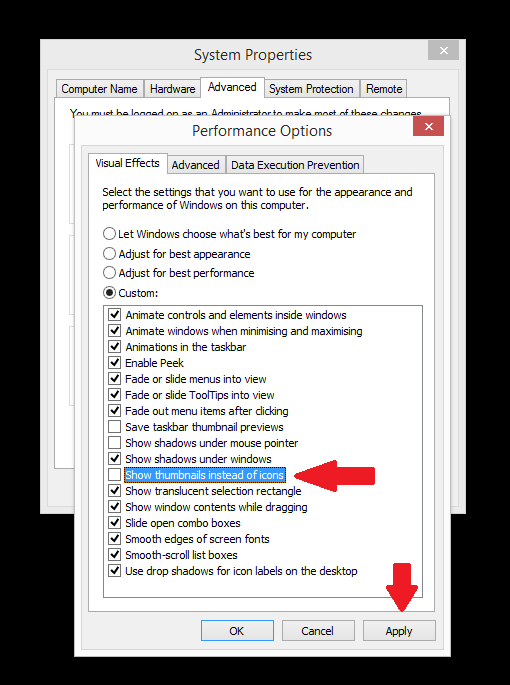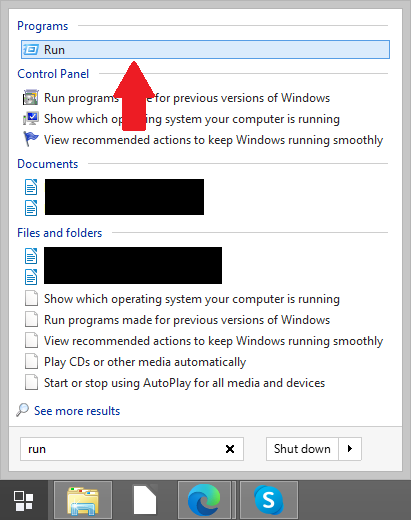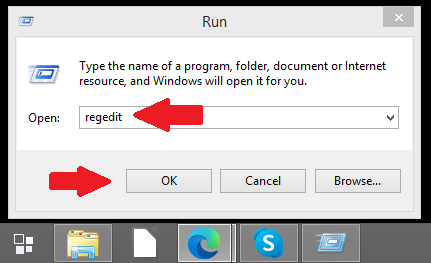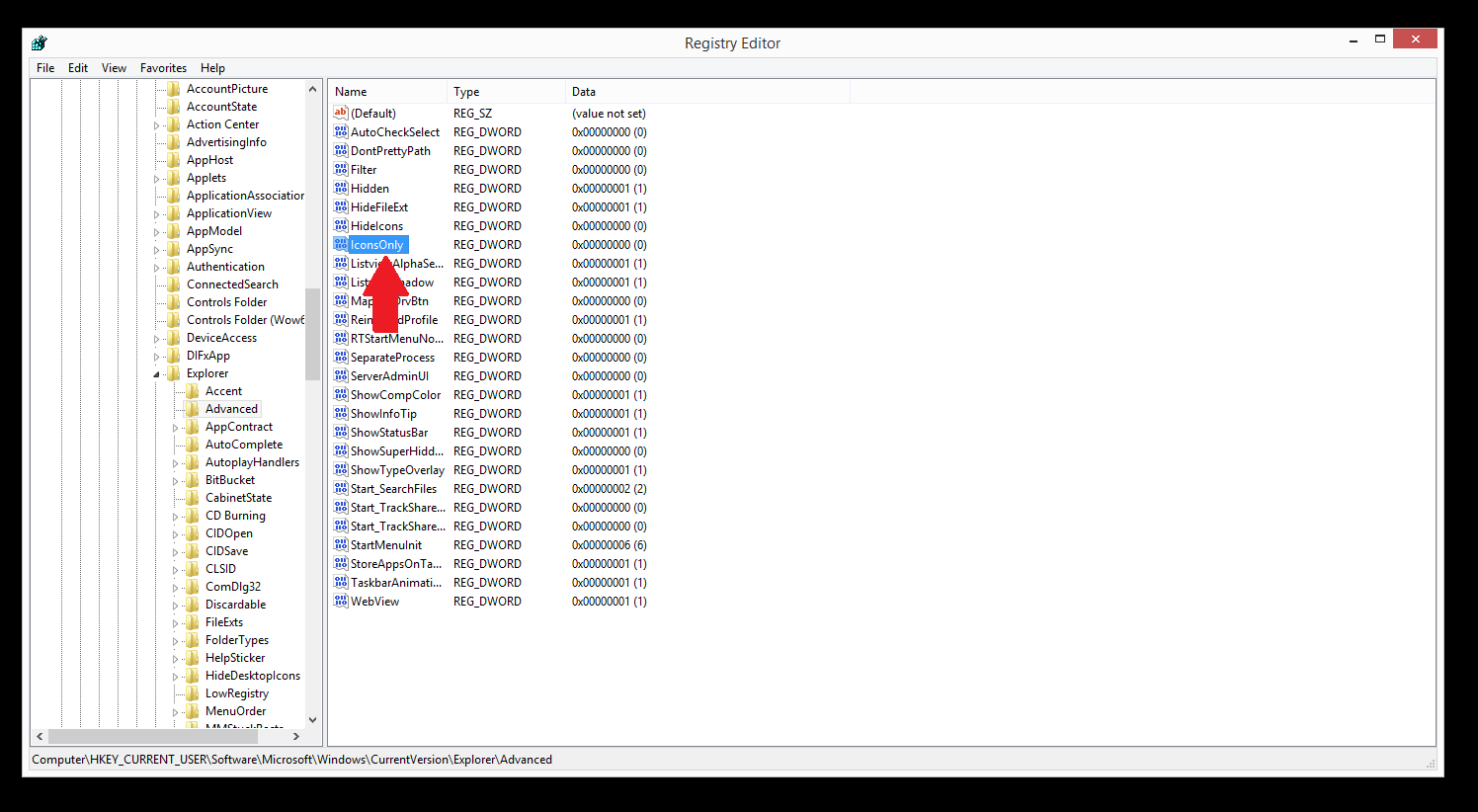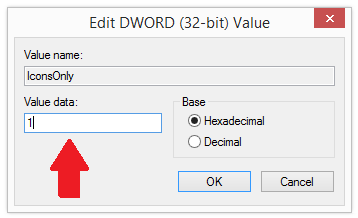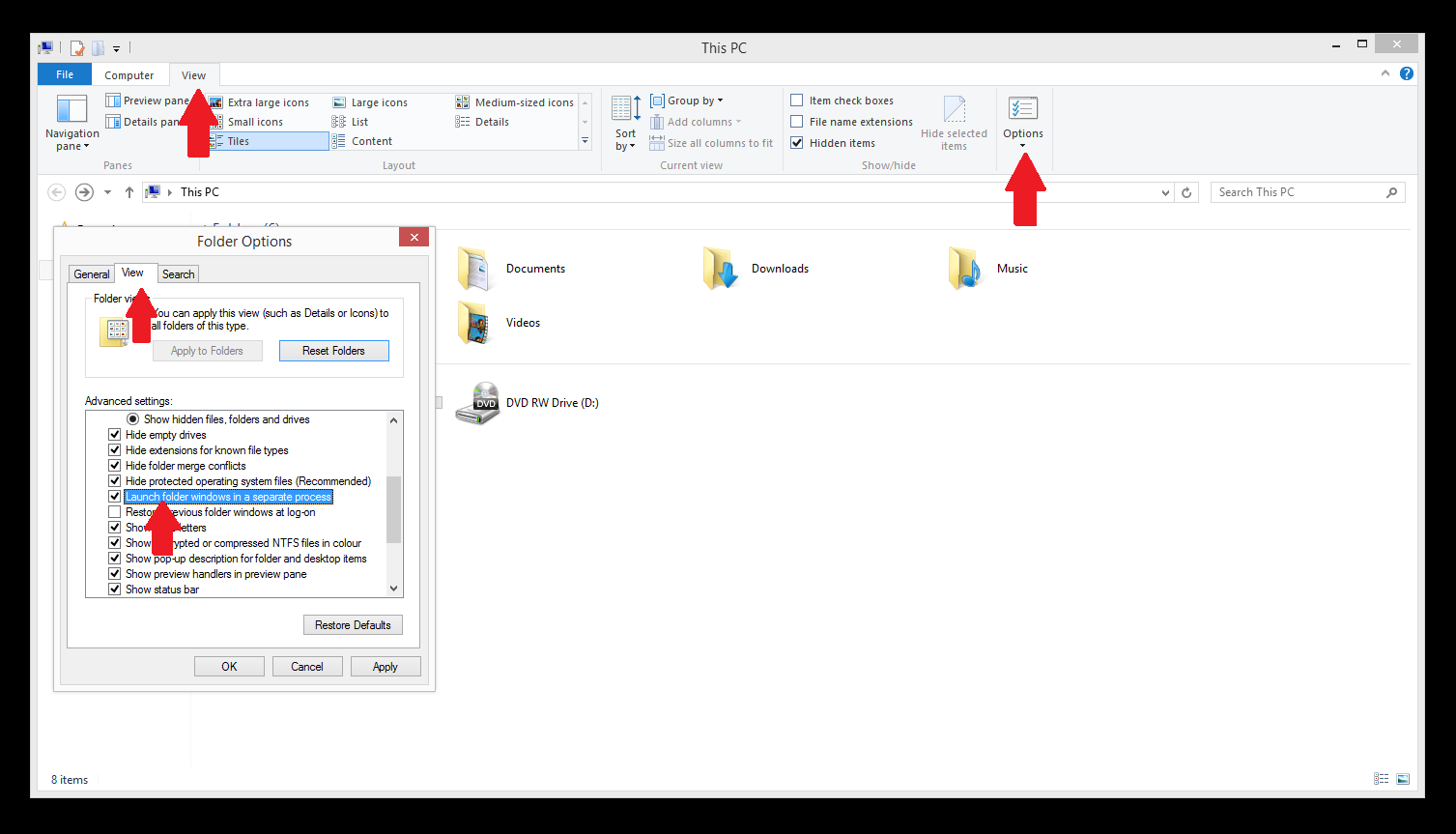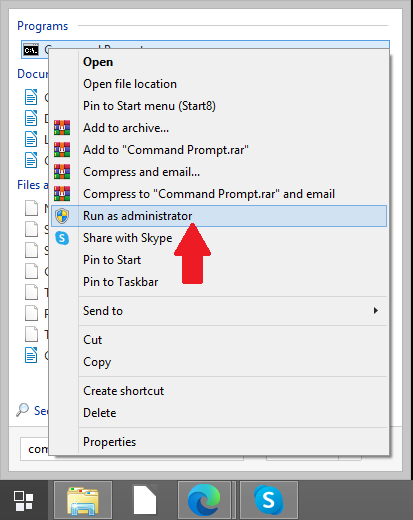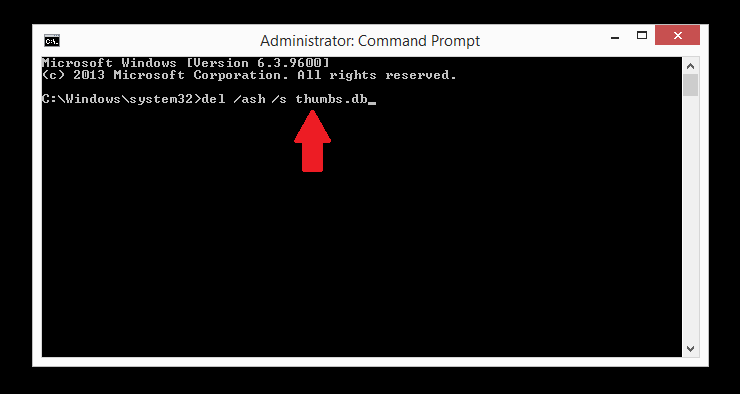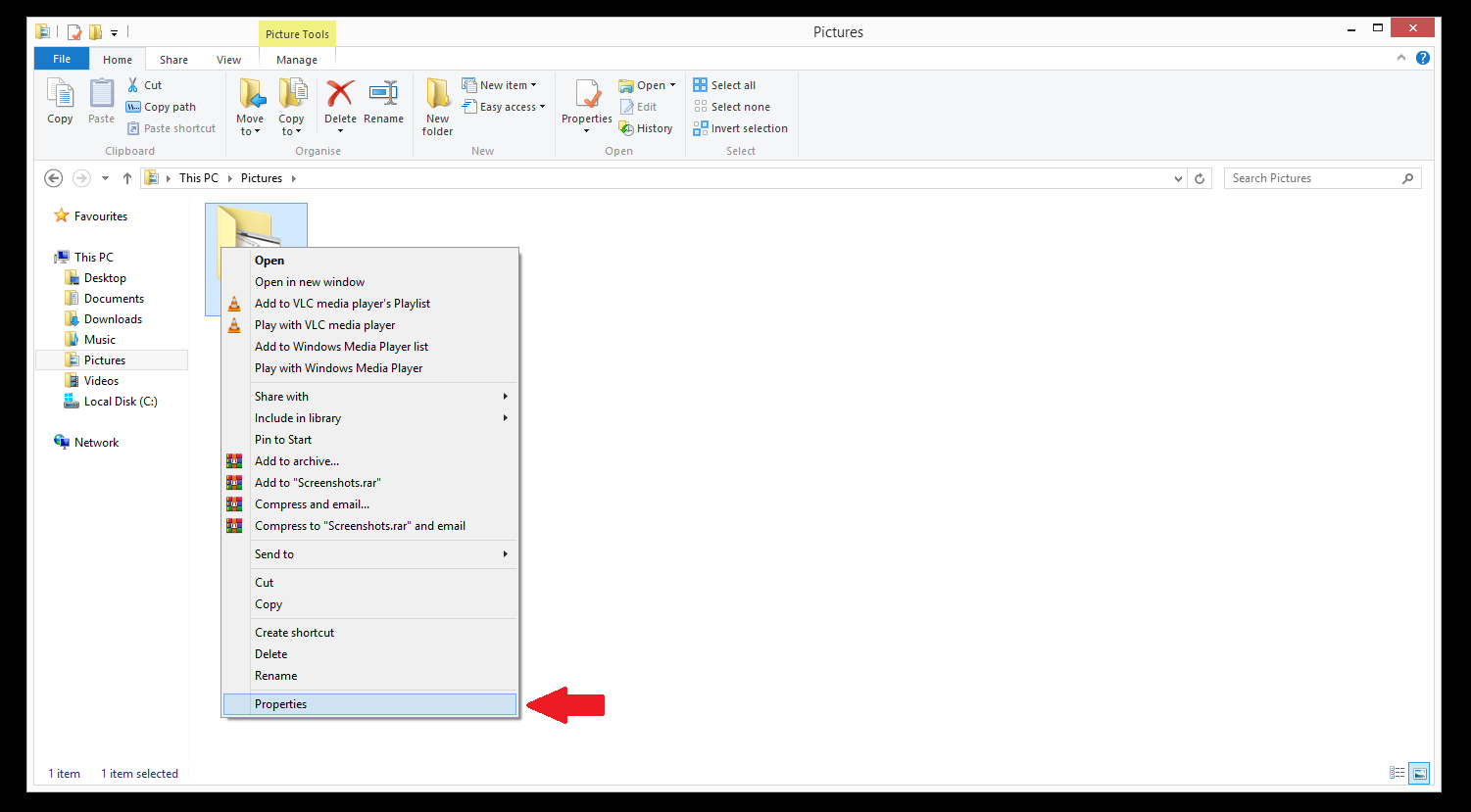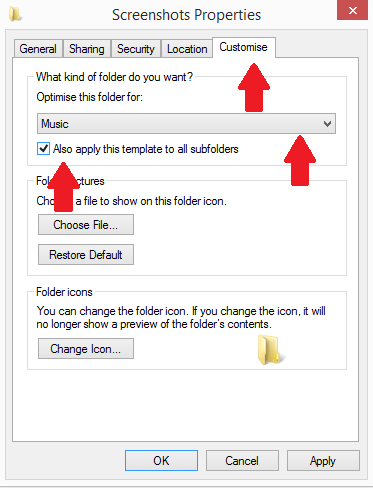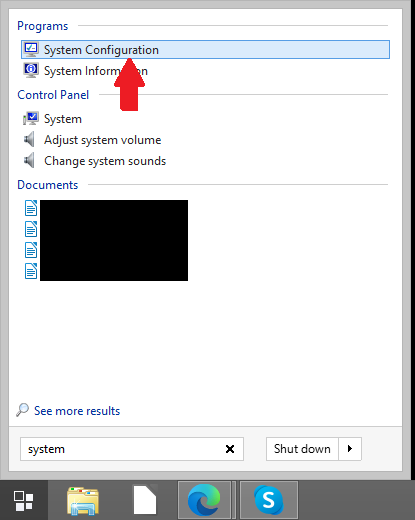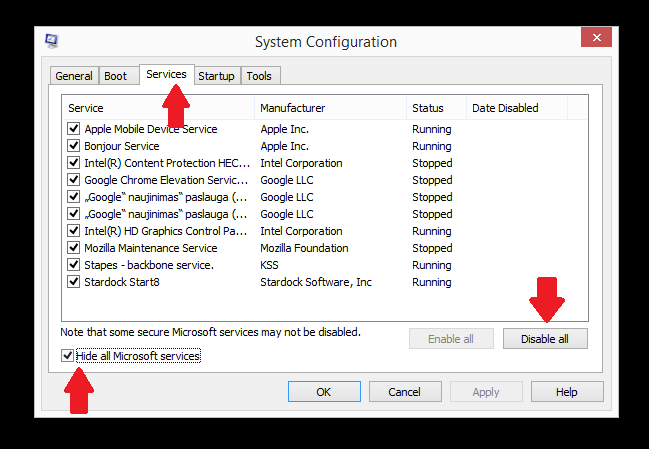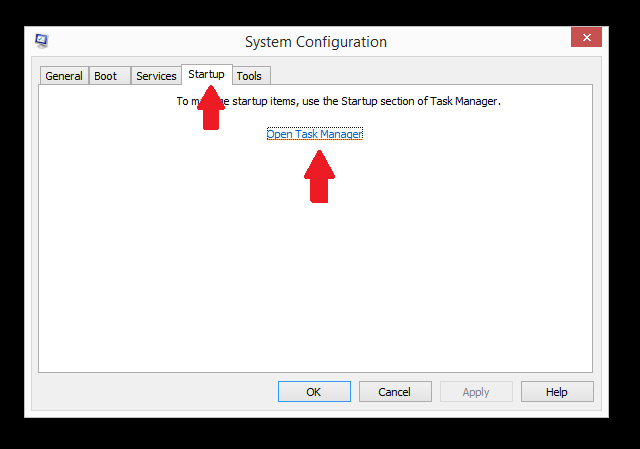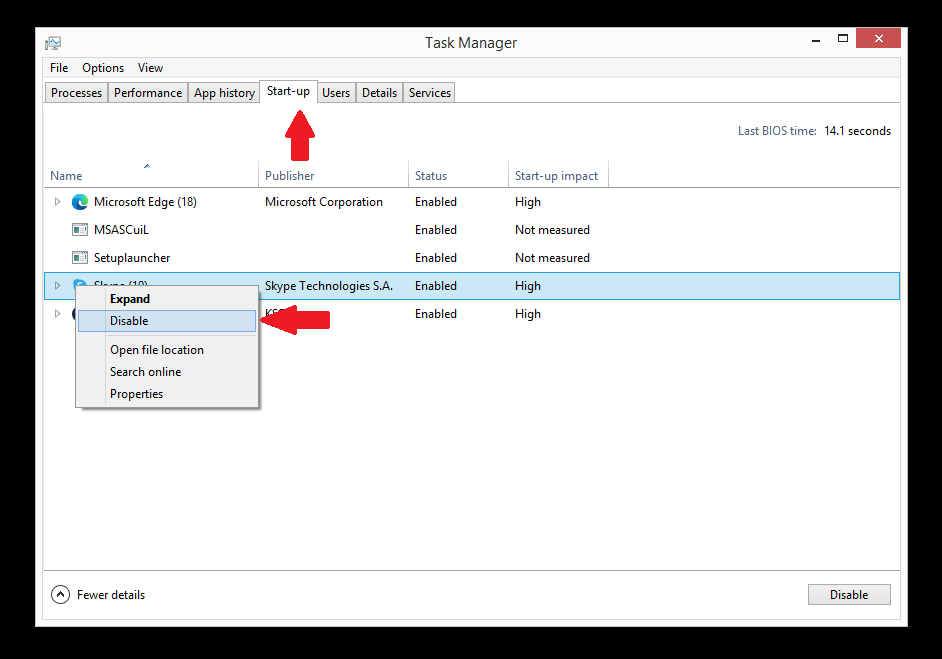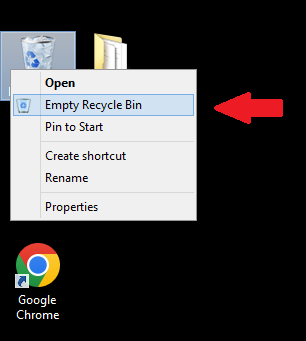Al intentar editar, eliminar o mover archivos, puede encontrar el error ” The action cannot be completed because the file is open in another program “. El error se muestra cuando intenta mover o eliminar un archivo / carpeta, y significa que Windows u otro programa está utilizando los archivos en cuestión. Es un error muy agravante que puede ser causado por una variedad de razones. Este tipo de error proporciona muy poca información sobre cuál es realmente el problema, lo que dificulta que los usuarios identifiquen la causa y la solucionen.
La solución es diferente dependiendo de lo que exactamente está causando el problema. Este informe repasará las soluciones más comunes y proporcionará instrucciones detalladas sobre cómo corregir el error ” The action cannot be completed because the file is open in another program “.
Reiniciar el Explorador de archivos
Reiniciar el Explorador de archivos es una de las soluciones más fáciles y rápidas para el problema ” The action cannot be completed because the file is open in another program “. Para reiniciar el Explorador de archivos, deberá utilizar el Administrador de tareas.
1. Para abrir el Administrador de tareas, haga clic en Ctrl + Alt + Supr y haga clic en Administrador de tareas.
2. En Task Manager, encontrar Windows Explorer en la lista de procesos, haga clic derecho sobre él y haga clic en “Reiniciar”. 
Poner fin a ciertos procesos
Si el error que recibe menciona una aplicación específica, intente finalizar su proceso en el Administrador de tareas.
1. Abra el Administrador de tareas (Ctrl + Alt + Supr, haga clic en Administrador de tareas).
2. Busque la aplicación en cuestión y haga clic derecho en ella.
3. Haga clic en “Finalizar tarea”.
Esto cerraría completamente la aplicación que causa el problema, resolviendo así el error.
Fin del proceso de sustitución COM
Si la solución anterior no resolvió el error ” The action cannot be completed because the file is open in another program “, intente finalizar el proceso de sustitución COM.
1. Abra el Administrador de tareas (Ctrl + Alt + Supr, haga clic en Administrador de tareas).
2. Busque el proceso “COM Surrogate” en la pestaña Procesos.
3. Haga clic derecho en el proceso y haga clic en “Finalizar tarea”.
Quitar miniaturas mediante el Liberador de espacio en disco
Las miniaturas pueden ser la causa del error ” The action cannot be completed because the file is open in another program “. Windows guarda copias en miniatura de todas las imágenes, vídeos y documentos para que puedan cargarse rápidamente al abrir una carpeta. Puede quitar las miniaturas mediante el Liberador de espacio en disco. Si esto funciona para usted, puede hacerlo repetidamente cada vez que encuentre el error ” The action cannot be completed because the file is open in another program “.
Para ejecutar el Liberador de espacio en disco:
1. Busque “liberador de espacio en disco” y haga clic en él.
2. Busque “Miniaturas” en “Archivos para eliminar” y marque la casilla.
3. Haga clic en “Aceptar”.
Deshabilitar miniaturas con las opciones del Explorador de archivos
1. Busque “opciones de carpeta” y haga clic en Opciones de carpeta.
2. En Opciones de carpeta, abra la pestaña Ver, busque “Mostrar siempre iconos, nunca miniaturas” y marque la casilla.
3. Haga clic en “Aplicar”.
Deshabilitar miniaturas mediante opciones de rendimiento
También es posible deshabilitar las miniaturas a través de Opciones de rendimiento.
1. Busque “configuración avanzada del sistema” y haga clic en “Ver configuración avanzada del sistema”.
2. En la pestaña Avanzado, haga clic en “Configuración” en “Rendimiento”.
3. En Opciones de rendimiento, busque “Mostrar miniaturas en lugar de iconos” y desmarque su casilla.
4. Haga clic en “Aplicar”, luego en “Aceptar”.
Deshabilitar miniaturas con el Editor del Registro
Puede deshabilitar completamente las miniaturas en el Editor del Registro. Tenga en cuenta que debe tener mucho cuidado al usar el Editor del Registro, ya que eliminar ciertos archivos podría provocar daños irreversibles.
1. Busque “Ejecutar” y haga clic en el resultado.
2. En “Ejecutar”, escriba “regedit” y haga clic en Aceptar.
3. En el Editor del Registro, siga la ruta: “HKEY_CURRENT_USER/Software/Microsoft/Windows/CurrentVersion/Explorer/Advanced”.
4. Busque “IconsOnly” y haga doble clic en él.
5. En la ventana Editar valor DWORD, escriba “1” en Datos del valor para deshabilitar las miniaturas.
6. Haga clic en “Aceptar”.
Deshabilitar panel de vista previa
Si tiene habilitado el panel de vista previa, esa puede ser una de las razones de este error. Si las soluciones anteriores no han funcionado, pruebe lo siguiente:
1. Abra el Explorador de archivos, haga clic en la pestaña Ver y luego haga clic en “Panel de vista previa” si está habilitado. 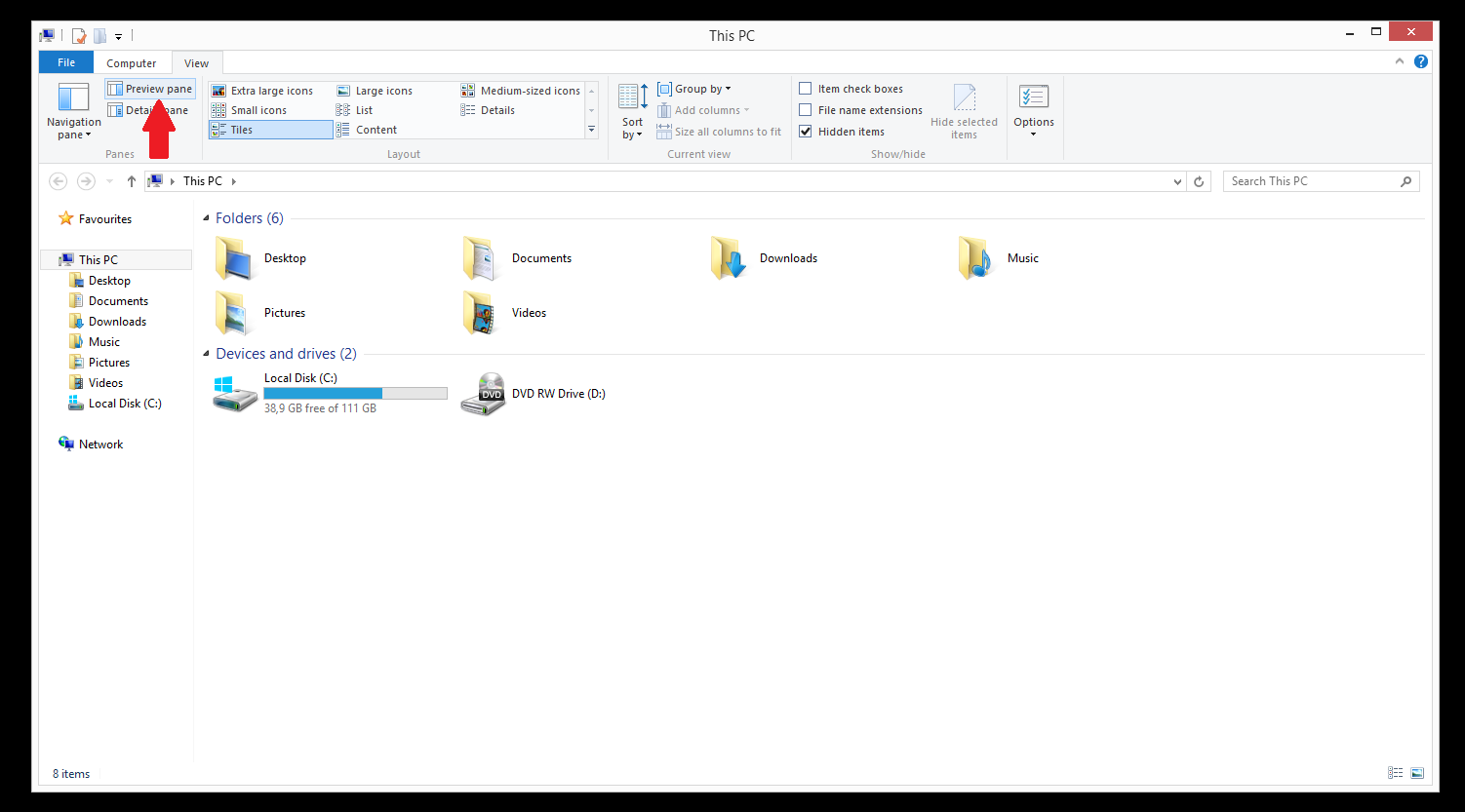
Inicie La carpeta Windows en un proceso separado
El Explorador de archivos abre ventanas en un solo proceso a menos que se establezca lo contrario. Si recibe el error ” The action cannot be completed because the file is open in another program “, habilitar el Explorador de archivos para abrir procesos separados puede solucionarlo.
1. Abra el Explorador de archivos, haga clic en la pestaña Ver y luego haga clic en Opciones.
2. En la ventana Opciones de carpeta, haga clic en la pestaña Ver.
3. Busque “Iniciar ventanas de carpeta en un proceso separado” y marque su casilla.
4. Haga clic en “Aplicar”, luego en “Aceptar”.
Quitar pulgares.db símbolo del sistema de archivos
La base de datos de miniaturas (pulgares.db) almacena imágenes en miniatura para la vista en miniatura. Si recibe el error ” The action cannot be completed because the file is open in another program “, eliminar el archivo thumbs.db usando el símbolo del sistema puede solucionar el problema.
1. Busque “símbolo del sistema”, haga clic derecho en el resultado y haga clic en “Ejecutar como administrador”.
2. En la ventana del símbolo del sistema, escriba “del /ash /s thumbs.db” y presione Entrar.
Esto eliminará todos los pulgares.db de su unidad.
Optimizar carpetas
Si recibe el error ” The action cannot be completed because the file is open in another program ” al intentar, por ejemplo, eliminar una carpeta que contiene videos, la optimización de carpetas puede solucionar el problema. Las carpetas se pueden optimizar clasificándolas como imágenes, videos, música, documentos, etc.
1. Abra la carpeta donde se encuentran los archivos problemáticos y haga clic derecho en el espacio vacío.
2. Haga clic en “Propiedades”.
3. En Propiedades, abra la pestaña Personalizar.
4. En “Optimizar esta carpeta para”, elija la opción adecuada en el menú desplegable.
5. Marque la casilla que dice “Aplicar también esta plantilla a todas las subcarpetas”.
6. Haga clic en “Aplicar”, luego en “Aceptar”.
Hacer un arranque limpio
En caso de que el error ” The action cannot be completed because the file is open in another program ” sea causado por un conflicto de software, intente deshabilitar los programas para que no se inicien automáticamente al iniciarse. Los programas que están configurados para iniciarse automáticamente son generalmente programas de utilidad, software antivirus, etc. Es posible que uno de sus programas esté chocando con otro, por lo que debe intentar deshabilitar todo el inicio automático para ver si eso corrige el error.
1. Busque “configuración del sistema” y haga clic en el resultado.
2. En Configuración del sistema, abra la pestaña Servicios y marque la casilla “Ocultar todos los servicios de Microsoft”.
3. Haga clic en “Deshabilitar todo”.
4. Abra la pestaña Inicio y haga clic en “Abrir administrador de tareas”.
5. En el Administrador de tareas, abra la pestaña Inicio.
6. Haga clic derecho en cada programa y haga clic en “Deshabilitar”.
7. Una vez que haya deshabilitado todos los programas, cierre el Administrador de tareas y haga clic en “Aceptar” en la pestaña Inicio de configuración del sistema.
8. Reinicie su computadora.
Vacía tu papelera de reciclaje
La solución más fácil de probar cuando se encuentra con el error ” The action cannot be completed because the file is open in another program ” es vaciar la papelera de reciclaje.
1. Haga clic derecho en el icono de la Papelera de reciclaje y haga clic en “Vaciar la Papelera de reciclaje”.